Windows 환경에서 Python 컴파일 환경 설정
- 零到壹度원래의
- 2018-04-16 11:26:413490검색
이 글은 Windows 환경에서 Python 컴파일 환경을 구축하는 방법을 소개합니다. 이제 여러분과 공유합니다. 도움이 필요한 친구들이 참고할 수 있습니다.
모든 Windows 시스템에 기본적으로 Python이 설치되어 있는 것은 아닙니다. 따라서 다운로드하여 설치한 다음
텍스트 편집기를 다운로드하여 설치해야 할 수도 있습니다(이전 PyCham 사용: 링크를 열려면 클릭하세요).
1. Python 설치
먼저 시스템에 Python이 설치되어 있는지 확인하세요. 이렇게 하려면 시작 메뉴에 명령을 입력하고 Enter를 눌러 명령 창을 엽니다. Shift 키를 누른 채 바탕 화면을 마우스 오른쪽 버튼으로 클릭하고 "여기에서 명령 창 열기"를 선택할 수도 있습니다. 터미널 창에 python을 입력하고
Enter를 누르세요. Python 프롬프트(>>>)가 나타나면 Python이 시스템에 설치되어 있다는 의미입니다. 그러나
Python이 인식할 수 없는 명령이라는 오류 메시지가 표시될 수도 있습니다.
이 경우 Windows Python 설치 프로그램을 다운로드해야 합니다. 이렇게 하려면 http://python.org/downloads/를 방문하세요.
Python 3과 Python 2를 각각 다운로드하는 두 개의 버튼이 표시됩니다. 버튼을 클릭하여 Python 3을 다운로드하면 시스템에 맞는 올바른 설치 프로그램이 자동으로 다운로드됩니다. 설치 프로그램을 다운로드한 후 실행하세요. Add Python to
PATH(그림 1-2 참조) 확인란을 선택하면 시스템을 더 쉽게 구성할 수 있습니다.
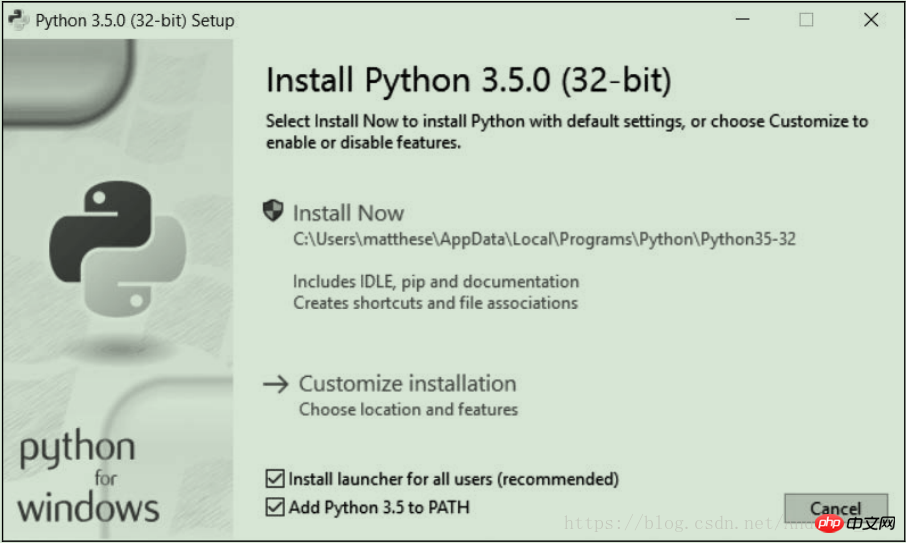
2. Python 터미널 세션 시작
C:\> python Python 3.5.0 (v3.5.0:374f501f4567, Sep 13 2015, 22:15:05) [MSC v.1900 32 bit (Intel)] on win32 Type "help", "copyright", "credits" or "license" for more information. >>>
그렇다면 다음 섹션인 "터미널 세션에서 Python 실행"으로 바로 건너뛸 수 있습니다.
그러나 출력은 다음과 같을 수 있습니다.
C:\> python 'python' is not recognized as an internal or external command, operable program or batch file.
이 경우 방금 설치한 Python 버전을 찾는 방법을 Windows에 알려주어야 합니다. python이라는 명령어는 보통 C드라이브에 저장되어 있으므로, Windows 탐색기에서 C드라이브를 열고, Python으로 시작하는 폴더를 찾아서 열어서 python 파일을 찾아주세요. 예를 들어 내 컴퓨터에는 Python35라는 폴더가 있고 여기에는 python
이라는 파일이 있으므로 python 파일의 경로는 C:Python35python입니다. 이 파일을 찾을 수 없는 경우 Windows 리소스 관리자의 검색 상자에 python을 입력하면 시스템에서 python 명령이 저장된 위치를 정확히 알 수 있습니다.
python 명령의 경로를 알고 있다고 생각되면 터미널 창에 경로를 입력하여 테스트해 보세요. 이렇게 하려면
명령 창을 열고 결정한 전체 경로를 입력하세요.
C:\> C:\Python35\python Python 3.5.0 (v3.5.0:374f501f4567, Sep 13 2015, 22:15:05) [MSC v.1900 32 bit (Intel)] on win32 Type "help", "copyright", "credits" or "license" for more information. >>>
이것이 작동한다면 Python에 액세스하는 방법을 이미 알고 있는 것입니다.
3. 터미널 세션에서 Python 실행
Python 세션에서 다음 명령을 실행하고 "Hello Python world!" 출력이 표시되는지 확인합니다.
>>> print("Hello Python world!")
Hello Python world!
>>>Python 코드 조각을 실행하고 싶을 때마다 명령 창을 열고 Python 터미널 세션을 시작하세요. 터미널 세션을 닫으려면 Ctrl + Z를 누른 다음 Enter 키를 누르거나 exit() 명령을 실행합니다.
Windows 시스템에서 Python 프로그래밍 환경 구축
Windows 환경에서 Python+nltk 개발 환경 구축
위 내용은 Windows 환경에서 Python 컴파일 환경 설정의 상세 내용입니다. 자세한 내용은 PHP 중국어 웹사이트의 기타 관련 기사를 참조하세요!

